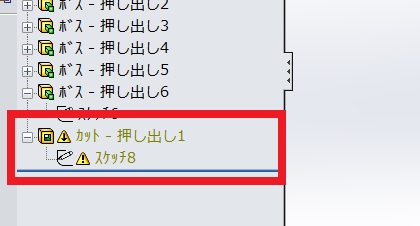SolidWorks 使い方 入門
ソリッドワークス3Dプリンターのデータ作成、修正、造形 株式会社 サンエツ
-
フィーチャー内でエラーが発生すると、該当フィーチャーとデザインツリーのトップフィーチャーが赤色で表示されます。

-
赤色で表示されたフィーチャーを右クリックすると画像のように「エラー内容」のタブが表示されます。
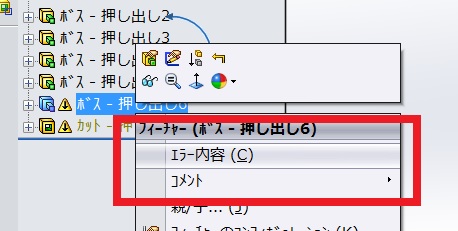
-
そのまま「エラー内容」をクリックするとエラーの詳細が表示されます。

-
表示されたエラーの内容を見ると、どうやら拘束のエラーのようです。 但しエラーメッセージにあるような「エンティティを削除」など表示された内容を そのまま実行してはいけません。せっかく書いた線を削除するのはもったいないですね。
-
ではエラーの内容がわかりましたので、エラーになっている拘束を探します。 一度「エラー内容」のウィンドウは閉じます。エラーのフィチャーを展開してみます。
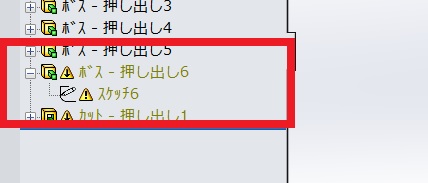
-
エラーのスケッチをスケッチ編集します。
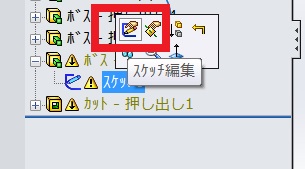
-
どうやら黄色枠内の点が赤くなっていますのでここが問題のようです。
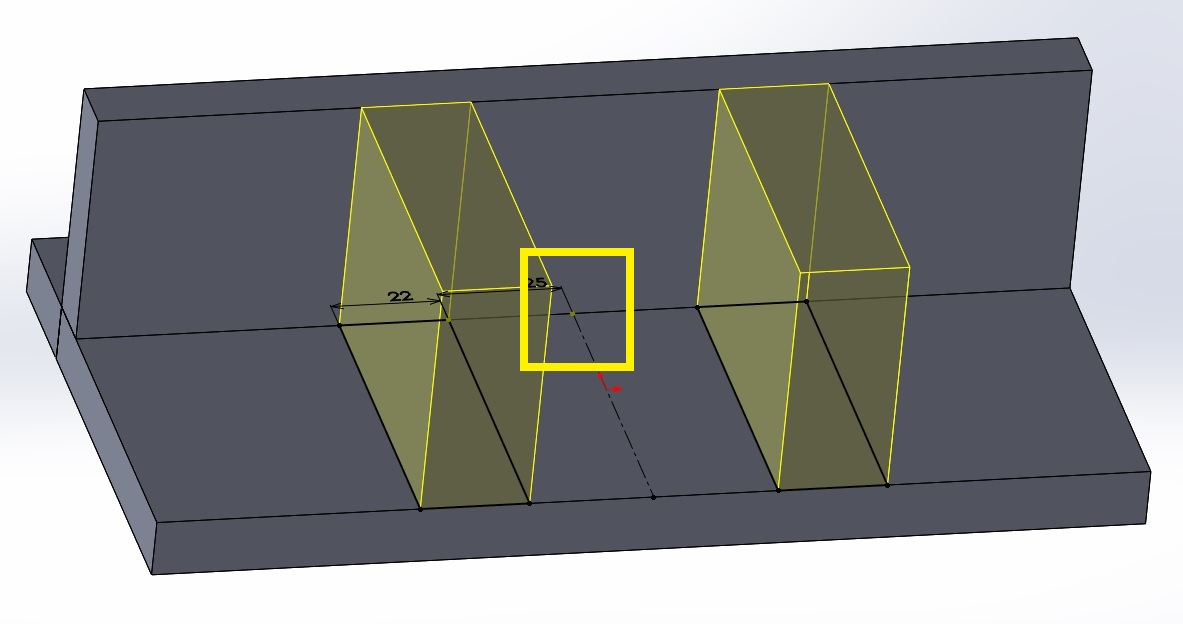
-
赤く表示された点をクリックすると「既存拘束関係」に中点で赤く表示されています。
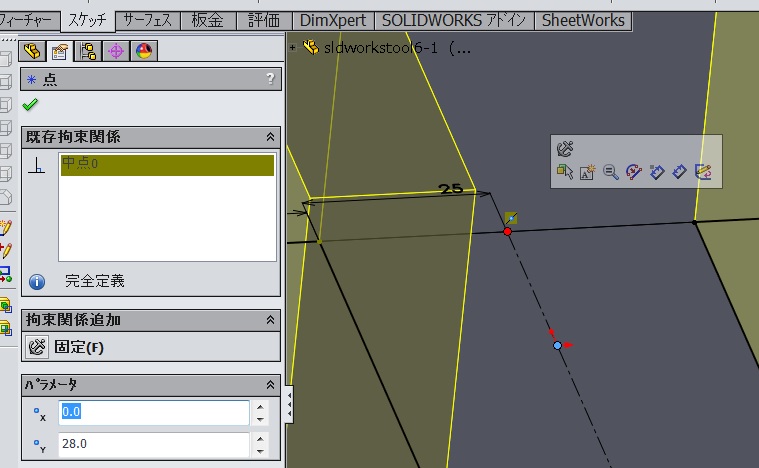
-
「既存拘束関係」の中点を右クリックすると「全削除」「削除」が表示されます、 今回は「削除」を選択します。
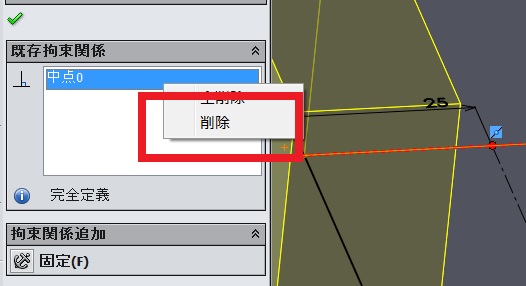
-
拘束を削除すると点をドラッグすると移動してしまい不完全定義になりますので再度拘束を付ける必要があります。
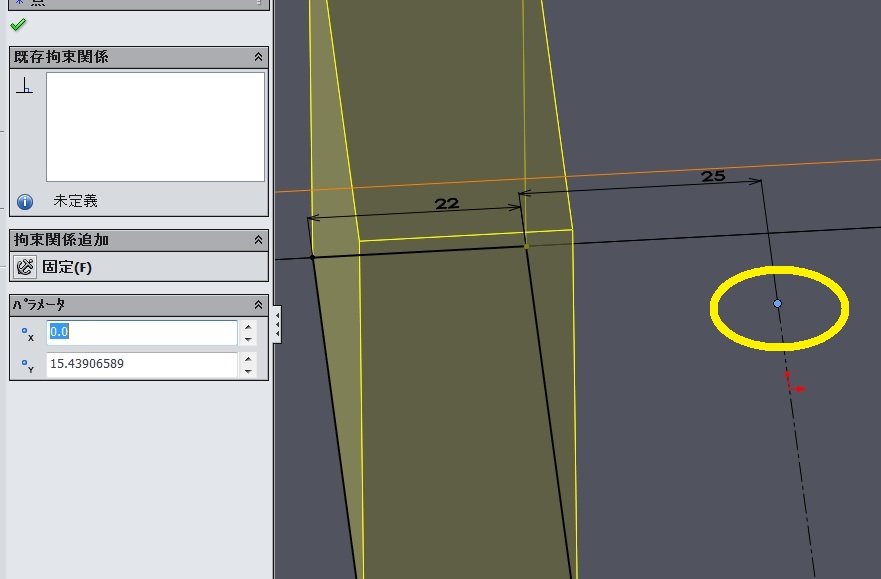
-
もう一度中点拘束を付けました。
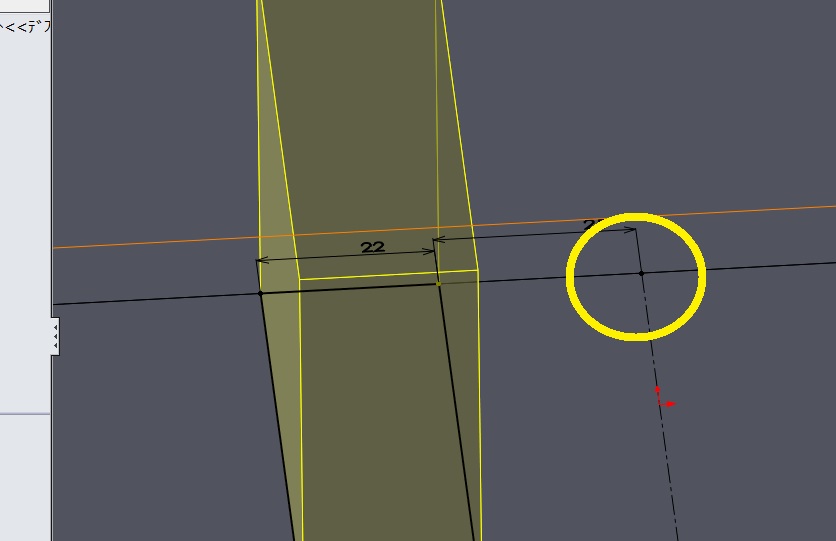
-
一度スケッチ編集を終了します。
-
残念ながらスケッチ編集を終了すると画像のような警告が表示されます、 まだエラーが残っていたようです。 「停止&修復」をクリックします。 仕方がありませんのでもう一度スケッチ編集を開始します。
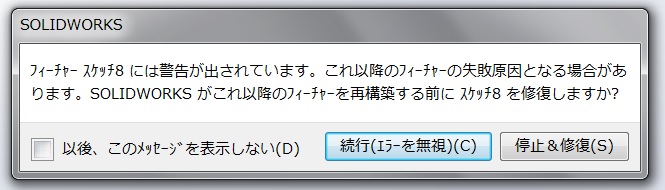
-
どこがエラー状態になっているのかわかりませんので「幾何拘束の表示/削除」を使います。
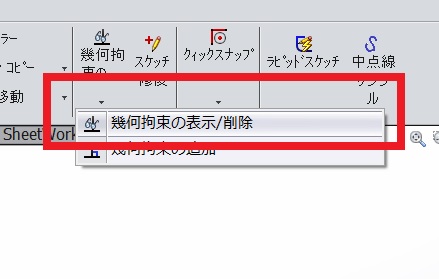
-
拘束の一番上に赤く表示されたエラーの拘束が表示されました。 一度エラーの拘束を削除します、拘束の削除をしましたのでスケッチが不完全定義になりました。 もう一度拘束を付け直してスケッチを終了します、
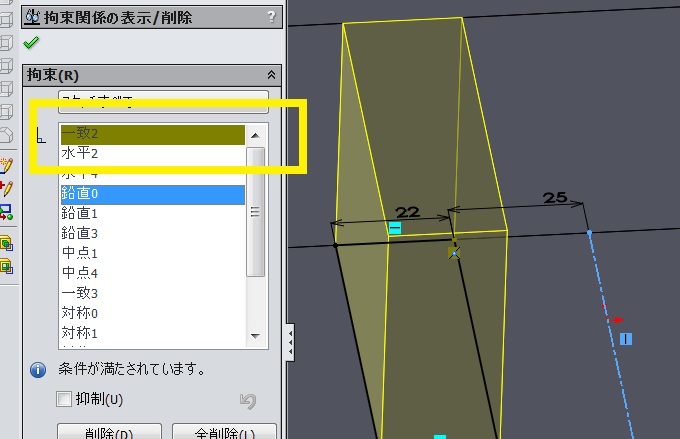
-
これでここのスケッチのエラーは無くなりました、 最初から「幾何拘束の表示/削除」を使った方が簡単ですが、 基本編ですので、少し遠回りしました。 まだエラーが残っていますのでこちらの修正は動画で確認してください。